N0ts Blog
啦啦啦
搭建WEB版kali系统,可随时外网访问~
[successbox title="简介"]
本教程将教大家如何利用WEB页面与端口映射通过浏览器即可ssh控制KALI,话不多说开始教程~
[/successbox]
[infobox title="下载工具"]
首先需要下载 SSH web环境(Shellinabox) 工具 !
kali终端输入指令:
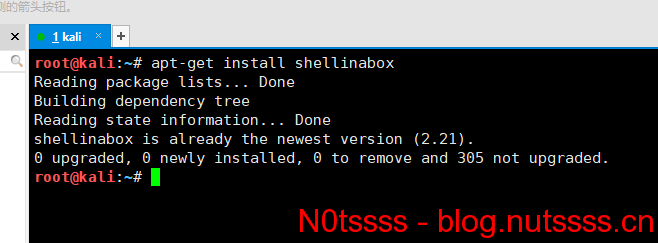 由于shellinabox不支持默认root账户登录,所以我们要新建一个用户
这里我们用adduser命令来创建新的用户,输入命令:
由于shellinabox不支持默认root账户登录,所以我们要新建一个用户
这里我们用adduser命令来创建新的用户,输入命令:
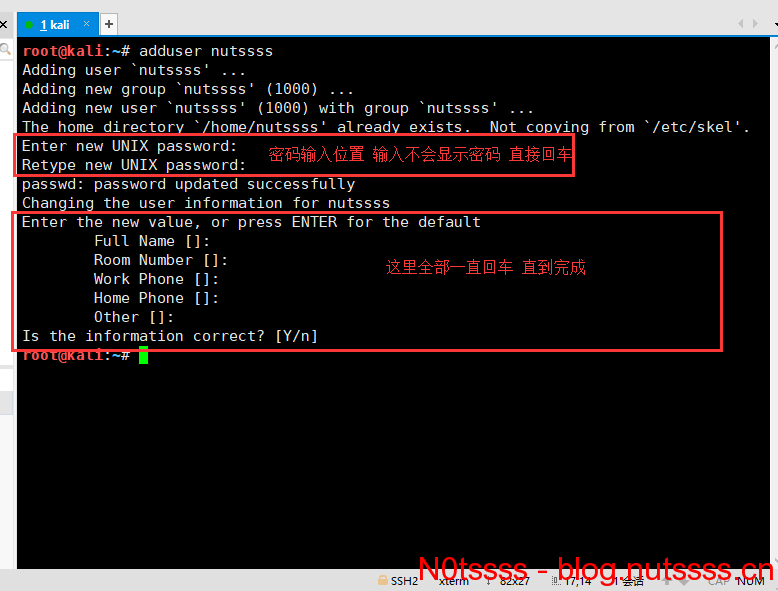 创建完毕后,现在需要开启WEB SSH环境,默认启动端口为:4420 输入指令:
创建完毕后,现在需要开启WEB SSH环境,默认启动端口为:4420 输入指令:
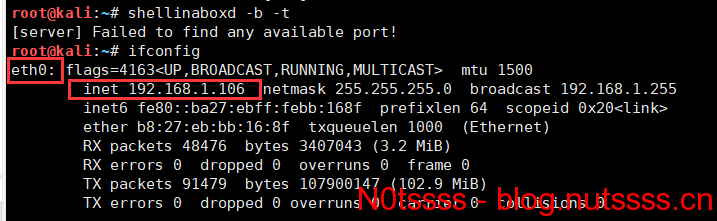 接着打开浏览器,地址栏输入
接着打开浏览器,地址栏输入
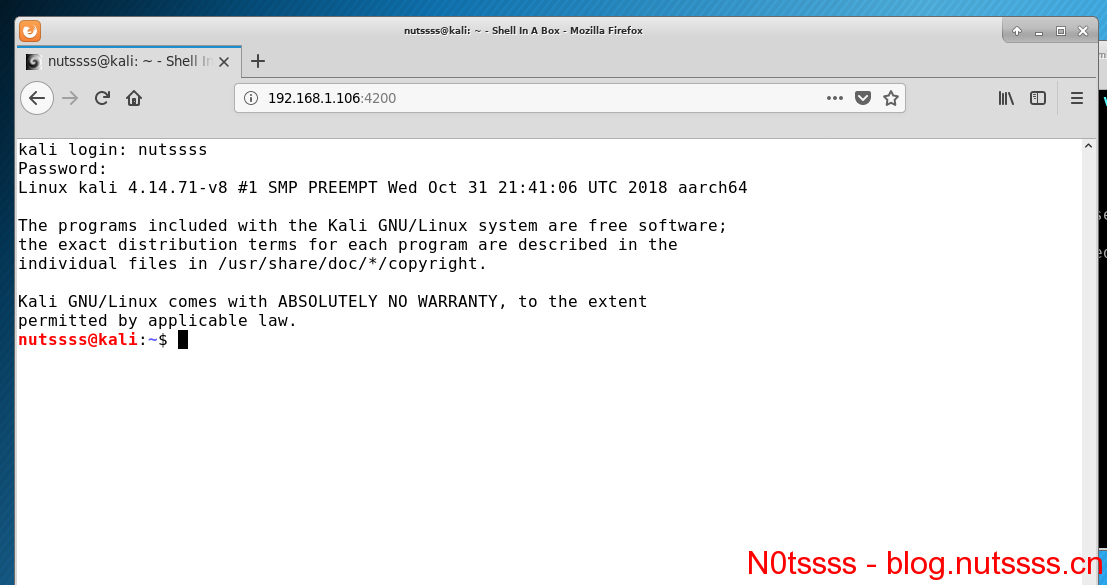 这里推荐切换一下用户,因为创建的这个用户没有任何权限!
输入
这里推荐切换一下用户,因为创建的这个用户没有任何权限!
输入
 [/infobox]
[warningbox title="外网映射"]
现在已经可以在局域网直接通过浏览器ssh连接kali啦
可怎么让外网随时随地连接进来呢?
这里我们就需要把内网ip映射到外网,从而随时访问kali!
首先打开natapp官网,点我打开,根据步骤注册一个账号!注册需要实名认证,登陆一下支付宝就行,步骤过于简单不再详细介绍
然后购买隧道,选择免费隧道,名称随便填写,协议选择TCP,端口填写4200,如图所示
[/infobox]
[warningbox title="外网映射"]
现在已经可以在局域网直接通过浏览器ssh连接kali啦
可怎么让外网随时随地连接进来呢?
这里我们就需要把内网ip映射到外网,从而随时访问kali!
首先打开natapp官网,点我打开,根据步骤注册一个账号!注册需要实名认证,登陆一下支付宝就行,步骤过于简单不再详细介绍
然后购买隧道,选择免费隧道,名称随便填写,协议选择TCP,端口填写4200,如图所示
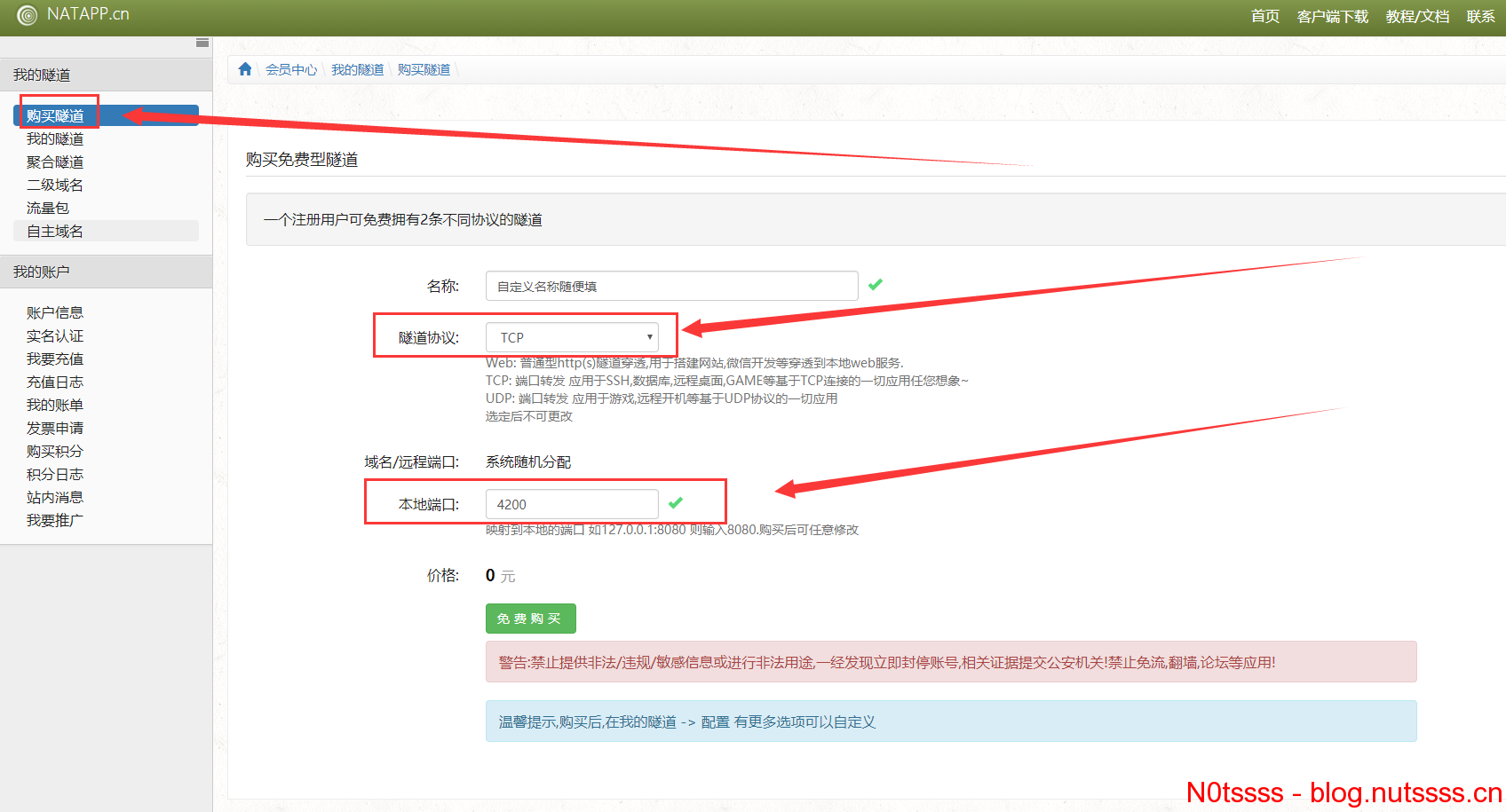 购买后进入我的隧道查看,把Authtoken值记录下来,待会儿需要
购买后进入我的隧道查看,把Authtoken值记录下来,待会儿需要
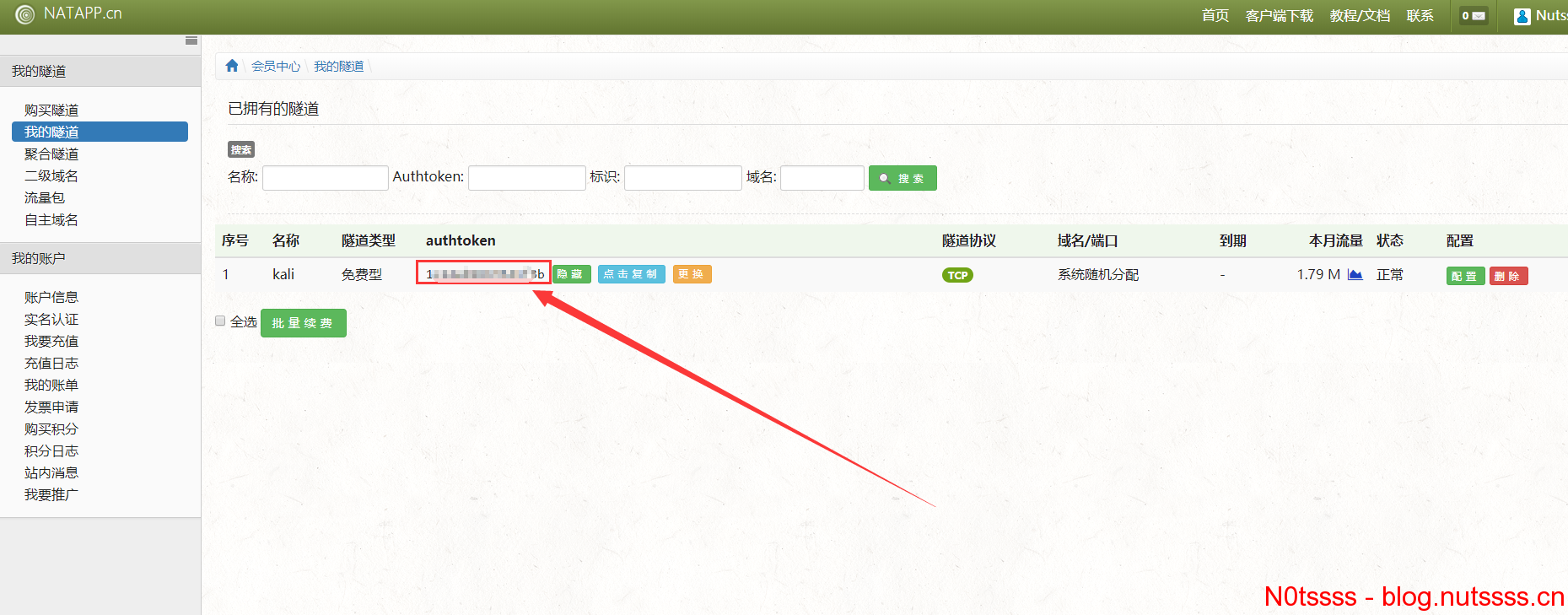 现在回到kali系统,前去官网把natapp的客户端下载下来
树莓派下载下面的,虚拟机kali或者其他下载上面的
现在回到kali系统,前去官网把natapp的客户端下载下来
树莓派下载下面的,虚拟机kali或者其他下载上面的
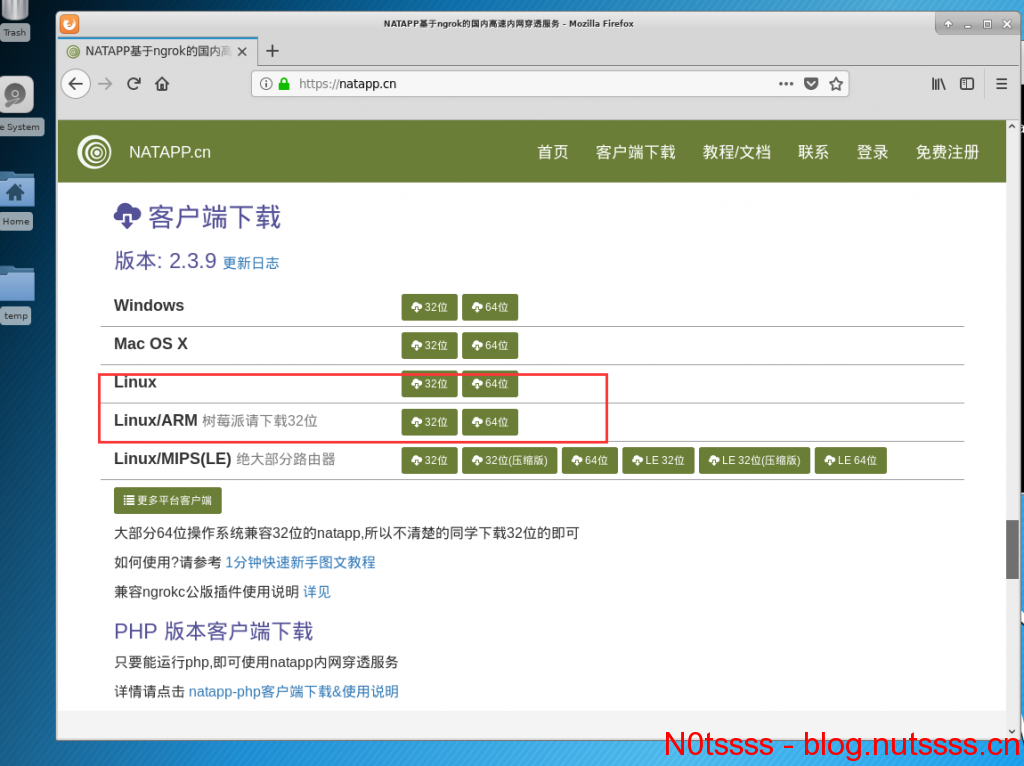 下载完毕后,去Download下载根目录运行指令
下载完毕后,去Download下载根目录运行指令
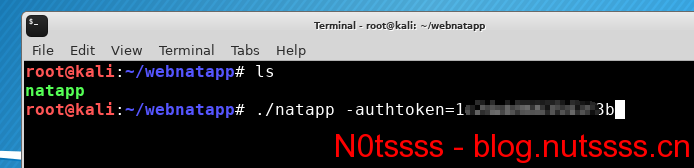 如图所示,这里就是你的web ssh访问域名,把它输入到浏览器,即可外网访问kali!
如图所示,这里就是你的web ssh访问域名,把它输入到浏览器,即可外网访问kali!
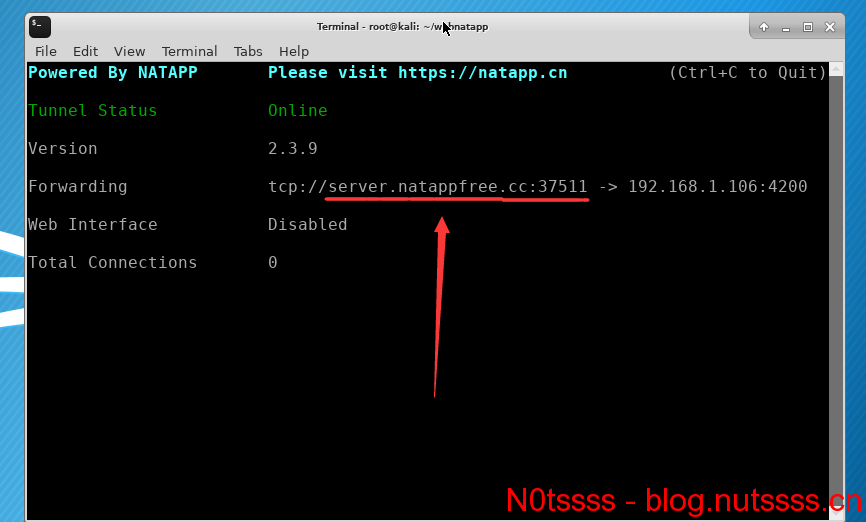
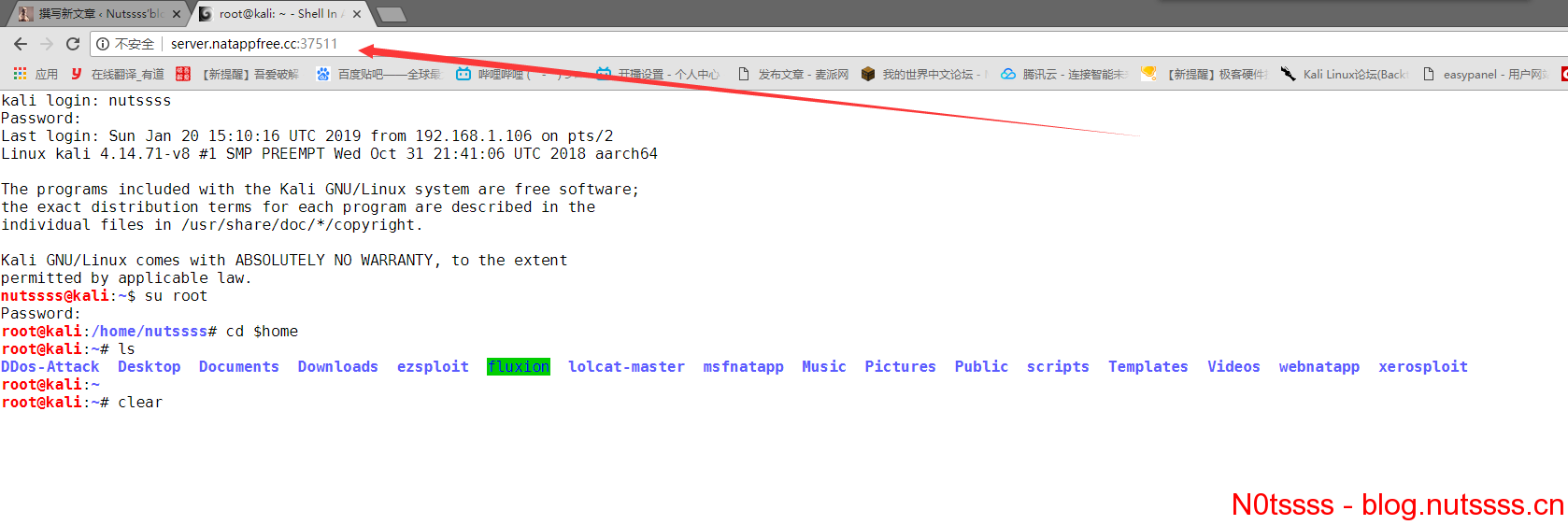 [/warningbox]
[/warningbox]
apt-get install shellinabox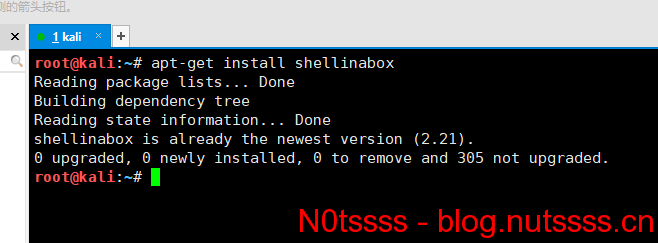 由于shellinabox不支持默认root账户登录,所以我们要新建一个用户
这里我们用adduser命令来创建新的用户,输入命令:
由于shellinabox不支持默认root账户登录,所以我们要新建一个用户
这里我们用adduser命令来创建新的用户,输入命令:
adduser 用户名字(英文)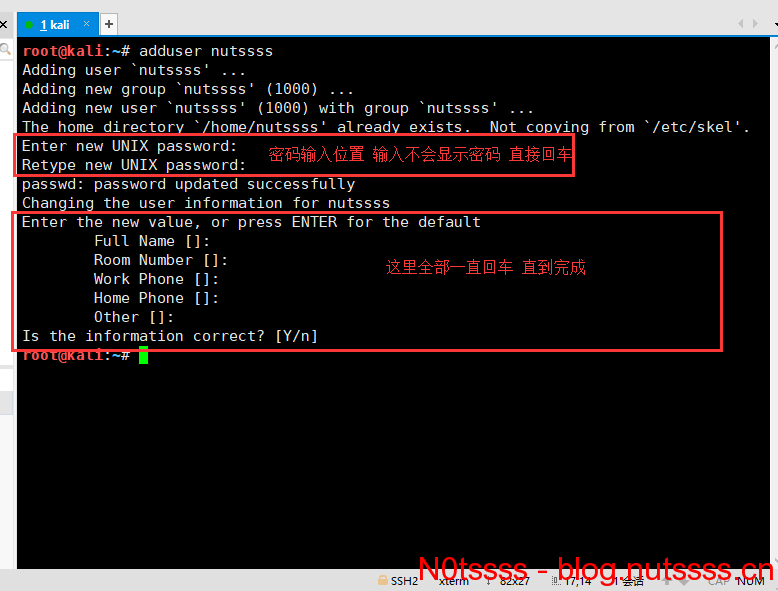 创建完毕后,现在需要开启WEB SSH环境,默认启动端口为:4420 输入指令:
创建完毕后,现在需要开启WEB SSH环境,默认启动端口为:4420 输入指令:
shellinaboxd -b -t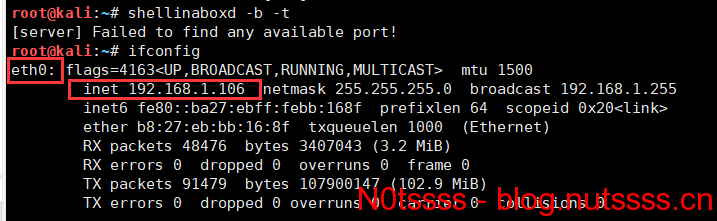 接着打开浏览器,地址栏输入
接着打开浏览器,地址栏输入
kaliIP:4420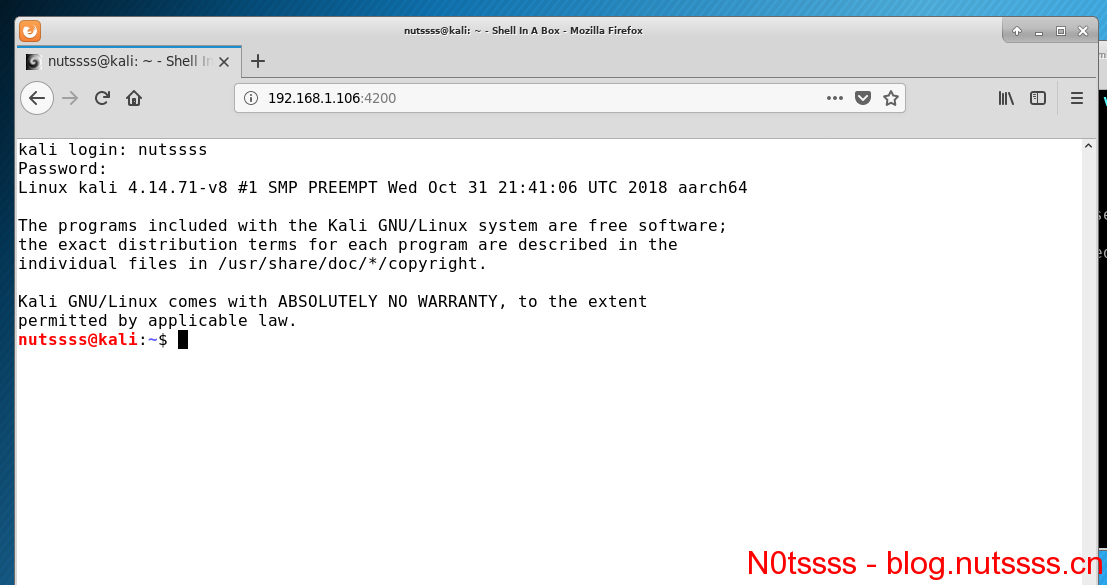 这里推荐切换一下用户,因为创建的这个用户没有任何权限!
输入
这里推荐切换一下用户,因为创建的这个用户没有任何权限!
输入
su root [/infobox]
[warningbox title="外网映射"]
现在已经可以在局域网直接通过浏览器ssh连接kali啦
可怎么让外网随时随地连接进来呢?
这里我们就需要把内网ip映射到外网,从而随时访问kali!
首先打开natapp官网,点我打开,根据步骤注册一个账号!注册需要实名认证,登陆一下支付宝就行,步骤过于简单不再详细介绍
然后购买隧道,选择免费隧道,名称随便填写,协议选择TCP,端口填写4200,如图所示
[/infobox]
[warningbox title="外网映射"]
现在已经可以在局域网直接通过浏览器ssh连接kali啦
可怎么让外网随时随地连接进来呢?
这里我们就需要把内网ip映射到外网,从而随时访问kali!
首先打开natapp官网,点我打开,根据步骤注册一个账号!注册需要实名认证,登陆一下支付宝就行,步骤过于简单不再详细介绍
然后购买隧道,选择免费隧道,名称随便填写,协议选择TCP,端口填写4200,如图所示
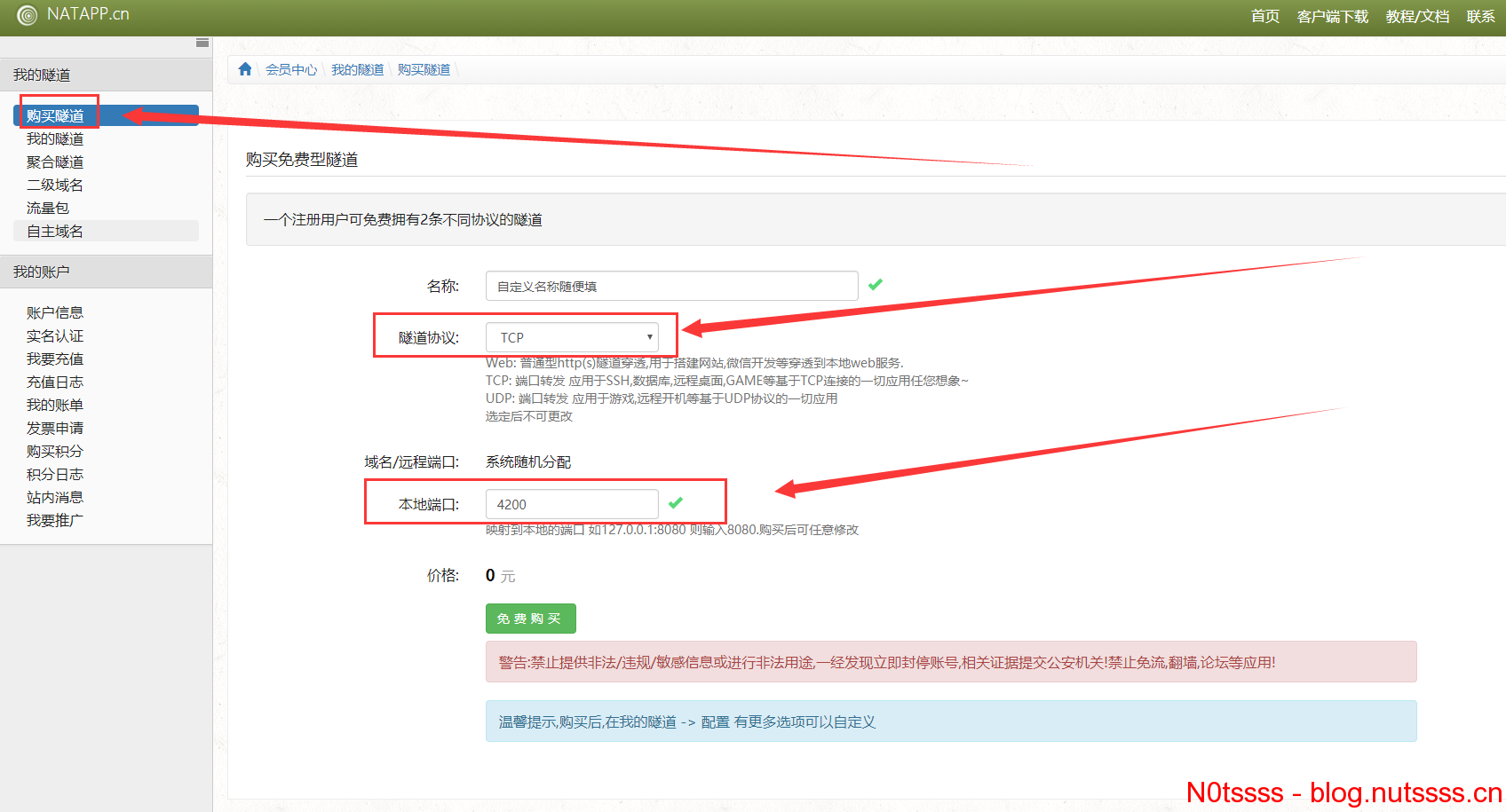 购买后进入我的隧道查看,把Authtoken值记录下来,待会儿需要
购买后进入我的隧道查看,把Authtoken值记录下来,待会儿需要
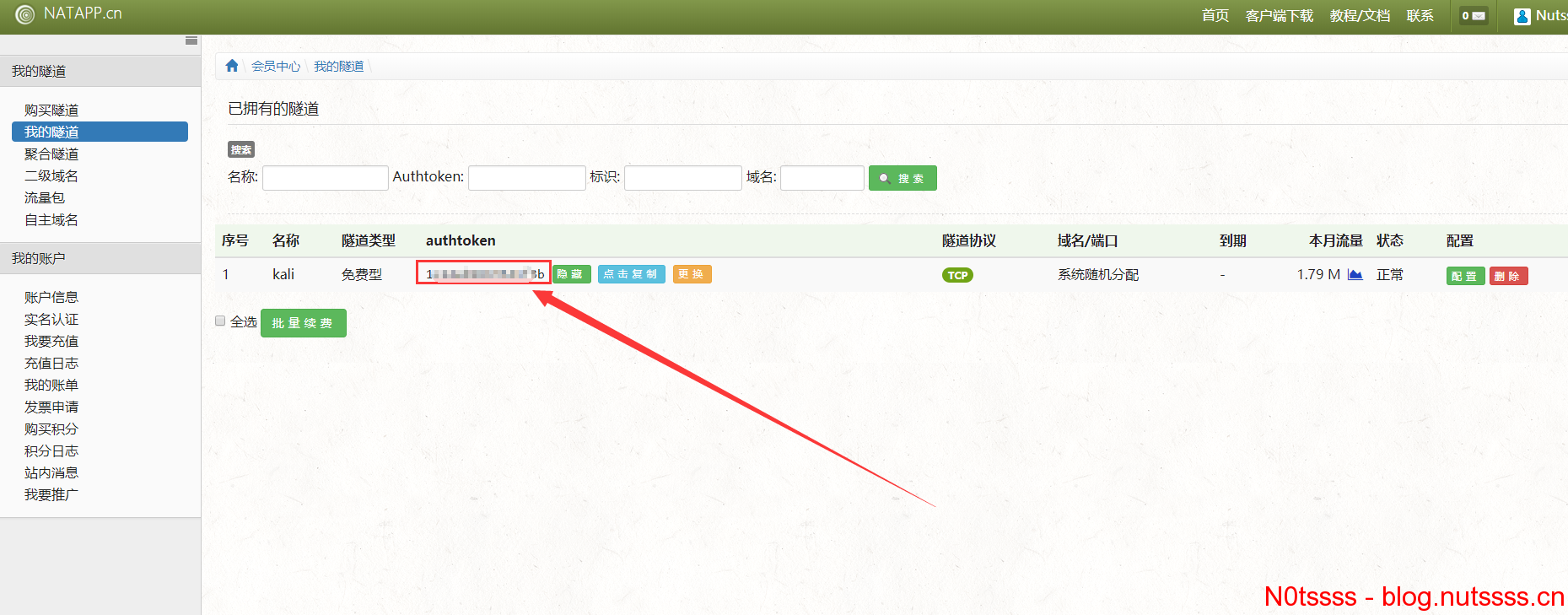 现在回到kali系统,前去官网把natapp的客户端下载下来
树莓派下载下面的,虚拟机kali或者其他下载上面的
现在回到kali系统,前去官网把natapp的客户端下载下来
树莓派下载下面的,虚拟机kali或者其他下载上面的
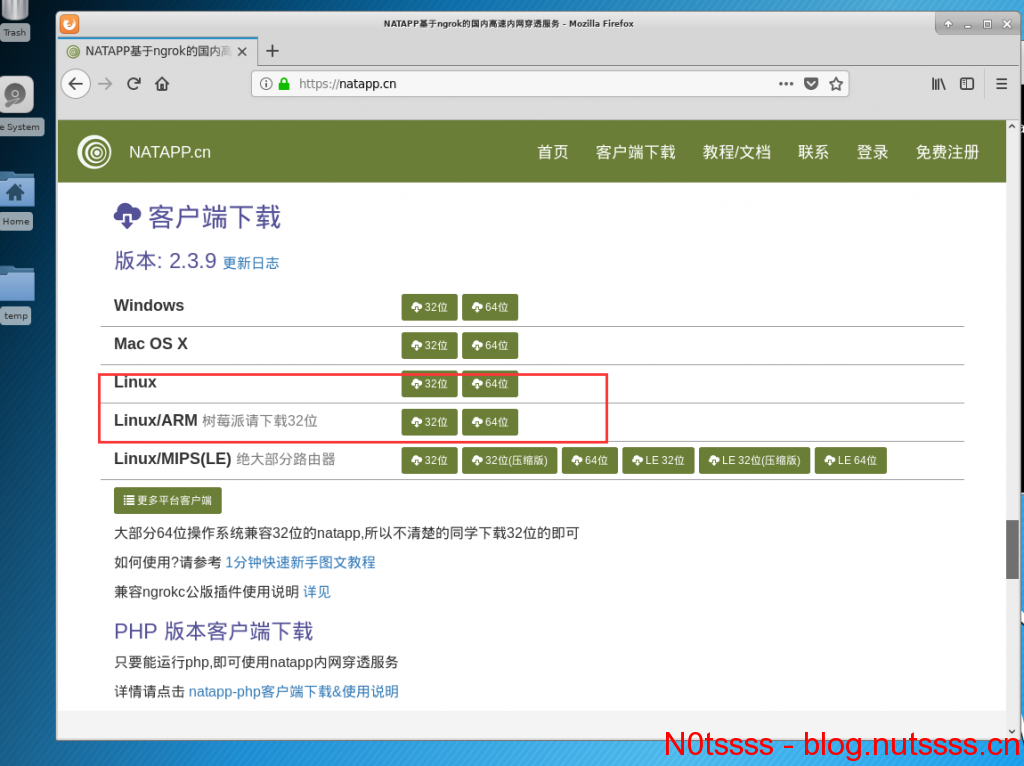 下载完毕后,去Download下载根目录运行指令
下载完毕后,去Download下载根目录运行指令
unzip 文件名字./natapp -authtoken=xxxxx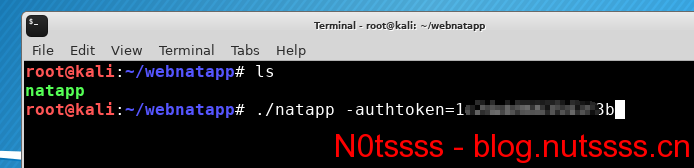 如图所示,这里就是你的web ssh访问域名,把它输入到浏览器,即可外网访问kali!
如图所示,这里就是你的web ssh访问域名,把它输入到浏览器,即可外网访问kali!
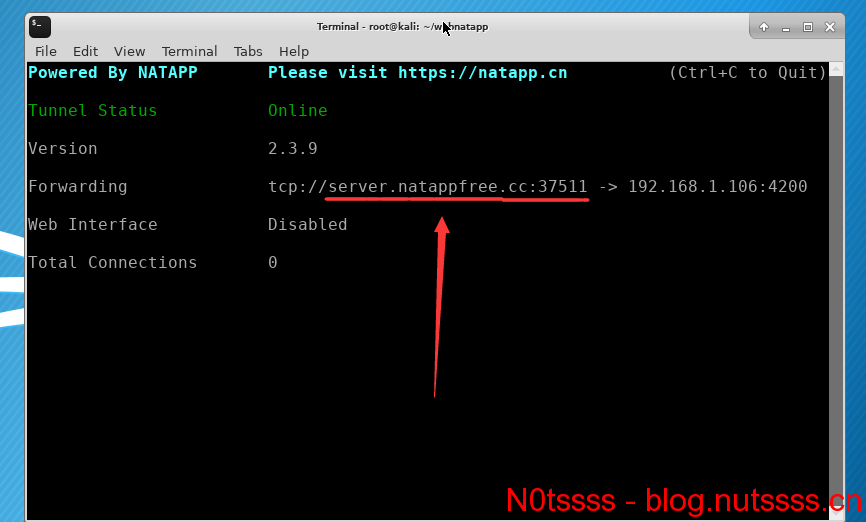
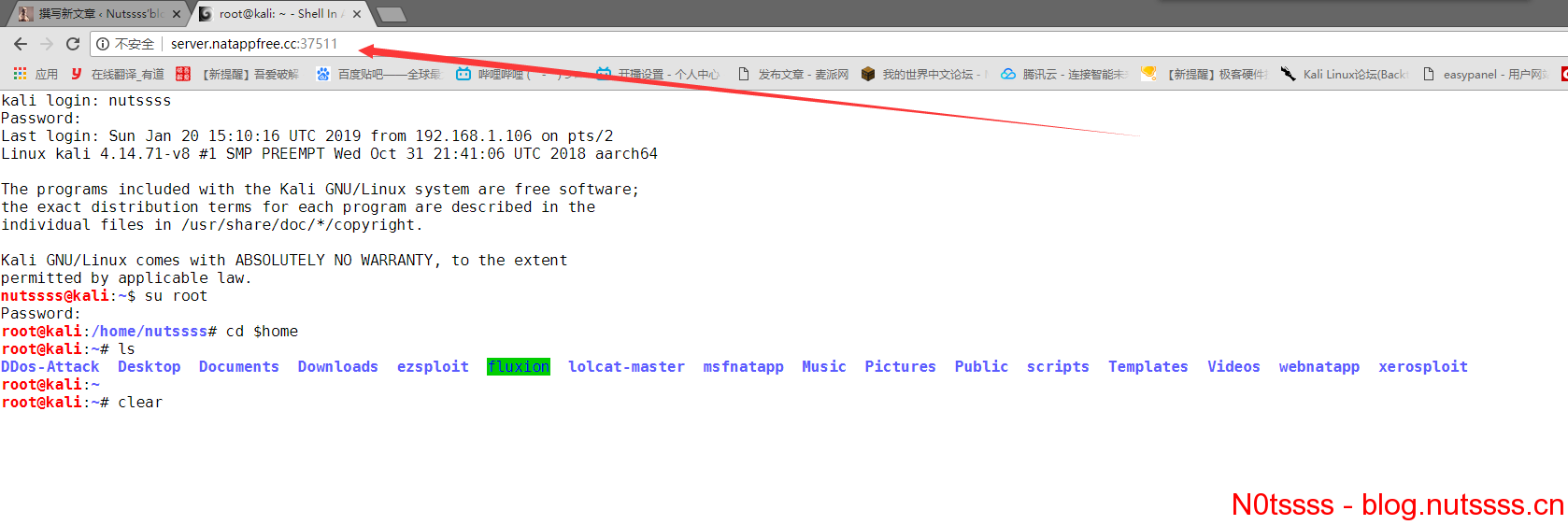 [/warningbox]
[/warningbox]